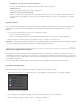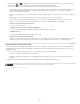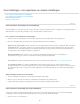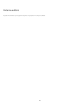Operation Manual
Voorkeuren instellen voor extern bewerken
Naar boven
Bestandsindeling
Kleurruimte
Bitdiepte
Compressie
Sjabloon
Naar boven
Opmerking:
Naar boven
Voorkeuren instellen voor het werken met Camera Raw-bestanden in externe editors
Een externe editor kiezen
Een voorinstelling voor een externe editor maken
Een voorinstelling voor een externe editor
Met de voorkeuren Extern bewerken kunt u de bestandsindeling opgeven en andere opties voor het bewerken van Camera Raw- en DNG-
bestanden in Photoshop Elements en externe toepassingen voor beeldbewerking die de mozaïek-sensorgegevens in Camera Raw-bestanden niet
kunnen lezen. De opties die u in Lightroom opgeeft bij de voorkeuren Extern bewerken, worden ook gebruikt door Photoshop wanneer u Camera
Raw- en DNG-bestanden uit Lightroom opslaat in Photoshop. Ten slotte kunt u de voorkeuren Extern bewerken ook gebruiken voor het selecteren
van externe toepassingen voor beeldbewerking.
1. Kies Bewerken > Voorkeuren (Windows) of Lightroom > Voorkeuren (Mac OS).
2. Klik op Extern bewerken.
Voorkeuren instellen voor het werken met Camera Raw-bestanden in externe editors
Lightroom opent Camera Raw- en DNG-bestanden rechtstreeks in Photoshop CS3 (10.0.1) of hoger. Lightroom moet echter TIFF- of PSD-
kopieën van Camera Raw- en DNG-bestanden naar Photoshop Elements en andere externe editors sturen die Raw-gegevens niet kunnen lezen.
In de voorkeuren Extern bewerken geeft u de bestandsindeling, kleurruimte, bitdiepte en compressie op voor de TIFF- en PSD-bestanden die
Lightroom naar deze editors stuurt. 16-bits ProPhoto RGB wordt aanbevolen; dan blijven de kleurdetails in foto's die vanuit Lightroom worden
verzonden het beste behouden. Als u Camera Raw-bestanden uit Lightroom rechtstreeks opent in Photoshop en ze daar opslaat, gebruikt
Photoshop de instellingen die u in Lightroom bij de voorkeuren Extern bewerken hebt opgegeven.
Kies opties in de volgende menu's in het voorkeurenvenster Extern bewerken:
Hiermee worden Camera Raw-afbeeldingen opgeslagen in de TIFF- of PSD-indeling. Zie Ondersteunde
bestandsindelingen.
Hiermee zet u de foto's om in de kleurruimte sRGB, AdobeRGB of ProPhoto RGB en tagt u de foto's met het kleurprofiel. Zie
Informatie over kleurbeheer in Lightroom.
Hiermee slaat u foto's op met een bitdiepte van 8 of 16 bits per kleurkanaal (rood, groen en blauw). 8-bits bestanden zijn kleiner
en bieden betere compatibiliteit met andere toepassingen, maar er blijven minder kleurdetails behouden dan in 16-bits bestanden.
(Alleen TIFF) Hiermee wordt geen compressie of ZIP-compressie toegepast op foto's. ZIP is een compressiemethode zonder
verlies die vooral geschikt is voor afbeeldingen met grote gebieden met een effen kleur.
Hiermee wordt de door u opgegeven sjabloon gebruikt om het bestand een naam te geven. Selecteer een sjabloon en geef
aangepaste tekst of het beginnummer voor de bestandsnaam op. Zie De Bestandsnaamsjablooneditor en de Tekstsjablooneditor.
Een externe editor kiezen
In het voorkeurenvenster Extern bewerken kunt u een toepassing aanwijzen die als externe editor moet worden gebruikt. Na het kiezen van een
toepassing kunt u altijd de Voorkeuren gebruiken om een andere toepassing te kiezen.
1. Klik in de voorkeuren Extern bewerken op Kiezen in het gebied Extra externe editor.
2. Navigeer naar de toepassing die u wilt gebruiken, selecteer deze en klik op Openen (Windows) of Kies (Mac OS).
U kunt ook een externe editor selecteren door Foto > Bewerken in andere toepassing te kiezen in de module Bibliotheek of
Ontwikkelen. U wordt dan gevraagd naar de gewenste toepassing te navigeren en deze te selecteren. Nadat u een externe editor hebt
gekozen, wordt de naam van de toepassing weergegeven bij Bewerken in [Naam van toepassing] in het menu Foto.
Een voorinstelling voor een externe editor maken
In het voorkeurenvenster Extern bewerken kunt u voorinstellingen voor externe editors maken. Met voorinstellingen voor externe editors kunt u
meerdere toepassingen instellen als externe editors en verschillende fotobewerkingsopties instellen voor meermalig gebruik met een of meerdere
externe editors.
1. Kies een toepassing in de voorkeuren Extern bewerken en geef Camera Raw-bestandsopties op.
249